¡Edita vídeos desde tu iPhone para YouTube!
Recientemente, desde hace unas semanas, la aplicación oficial de la plataforma de YouTube, finalmente nos ha dado la posibilidad de editar nuestros vídeos, de una manera muy atractiva, desde los populares dispositivos móviles de Apple. ?

Éste artículo es la continuación del tutorial: ¡Desbloquea todos los emoticones en tu iPhone!
Pues bien, a continuación, nosotros le vamos a enseñar, paso a paso, qué es lo se tiene que hacer para poder editar los vídeos desde el iPhone, y posteriormente, poder subirlos a la plataforma de YouTube. ??
![]()
¿Cómo puedo editar un vídeo desde mi iPhone?
A partir de una actualización reciente para el sistema operativo de iOS, la aplicación de YouTube cuenta con algunas herramientas que son un poco básicas, pero bastante útiles al momento de editar los vídeos, justo antes de que los vayamos a subir.
Primero que nada, para poder subir un vídeo, se va a tener que presionar el icono del perfil, el cual, lo va a poder ubicar en la parte superior, del lado derecho de la pantalla. Luego, para poder comenzar con la edición, se va a tener que tocar el botón del círculo rojo, el cual, tiene un dibujo de una flecha que se encuentra señalando hacia arriba.
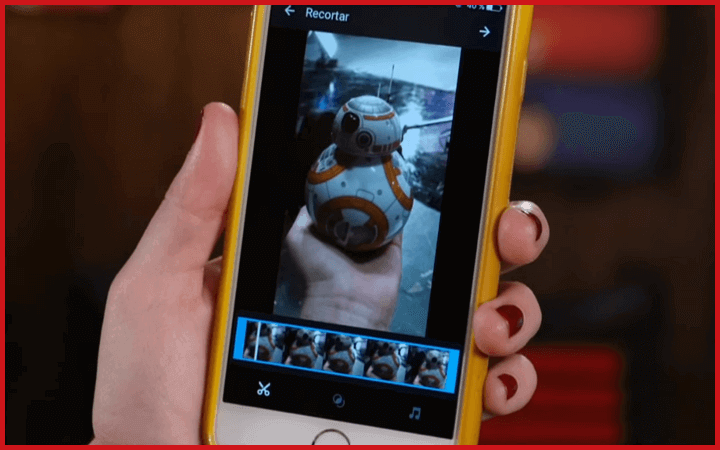
Opción que la aplicación de YouTube nos ofrece para poder cortar los vídeos, agregarles filtros, y añadirles música.
Una vez que se haya accedido a la sección de «Carrete», se va a tener que elegir el vídeo que se desee editar. En cuanto se haya hecho esto, usted va a poder editar su vídeo con el botón que tiene el dibujo de una tijera, el cual, lo va a poder ubicar en la esquina inferior, del lado izquierdo de la pantalla.
Nota: Le recordamos que, únicamente se va a poder elegir el inicio y el final del vídeo, es decir, no se va a poder cortar ciertos pedazos o fragmentos del vídeo que se encuentren ubicados en el medio del mismo.
![]()
¿Cómo puedo subir el vídeo que edité a YouTube?
Después de que se haya editado el vídeo, con el botón del centro, usted va a poder encontrar varios filtros disponibles para que le pueda agregar a su vídeo. Y si gusta, al presionar el icono de la derecha, el cual, tiene un dibujo de una nota musical, usted también le va a poder agregar algún fondo musical a su vídeo.
Para esto, se va a tener que presionar el botón de «Añadir Música», para que se pueda acceder a varios temas, los cuales, se encontraran disponibles únicamente dentro de la aplicación de YouTube.
Por si fuese poco, al presionar la opción de «En el dispositivo», también se va a poder elegir entre las canciones que se tengan guardadas en el iPhone, aunque es muy probable que, por cuestiones de derechos de autor, la aplicación de YouTube no le deje utilizar la mayoría de sus temas musicales.
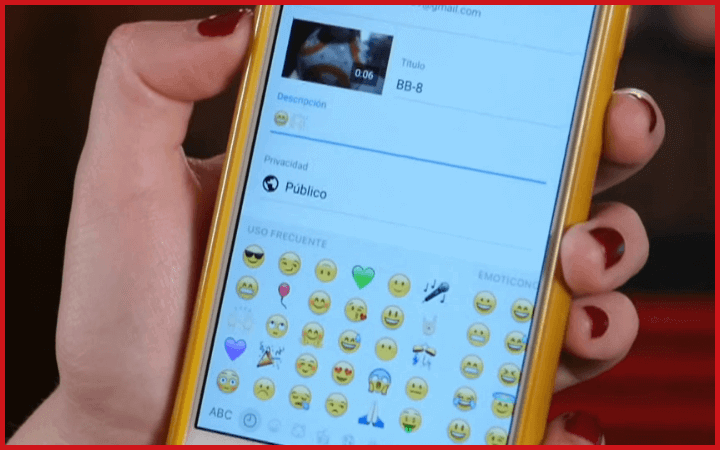
Opción que la aplicación de YouTube nos proporciona para poder describir el vídeo, y configurar la privacidad.
Una vez que se tenga el vídeo listo, se va a tener que tocar la flecha de la parte superior, del lado derecho de la pantalla, para que se pueda ingresar a un nuevo menú, en el cual, se va a poder subir su vídeo.
Dentro de esta opción, se va a poder añadir un título, agregar una descripción, y acceder a los ajustes de la privacidad, antes de que se suba el vídeo. Y listo, ya solo quedaría el paso final, el cual consiste en hacerle clic al botón de «Subir», para que comience a cargar su propia creación audiovisual, directamente a YouTube.
![]()
Como usted mismo se ha podido dar cuenta a lo largo de este artículo, ahora todos los vídeos que vaya a subir a la plataforma de YouTube, se van a poder ver muchísimos más atractivos, a causa de una simple edición, desde su iPhone. ?
Antes de despedirnos, nos gustaría recordarle que nosotros estaríamos muy agradecidos si usted pudiera compartir este artículo con sus amigos y/o colegas. 😊 Muchas gracias por su atención, y el equipo de TipsDeInternet.com espera verlo en una pronta ocasión. ☕

Deja tu comentario!